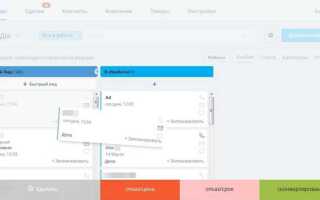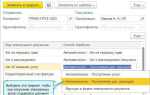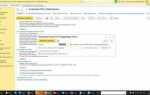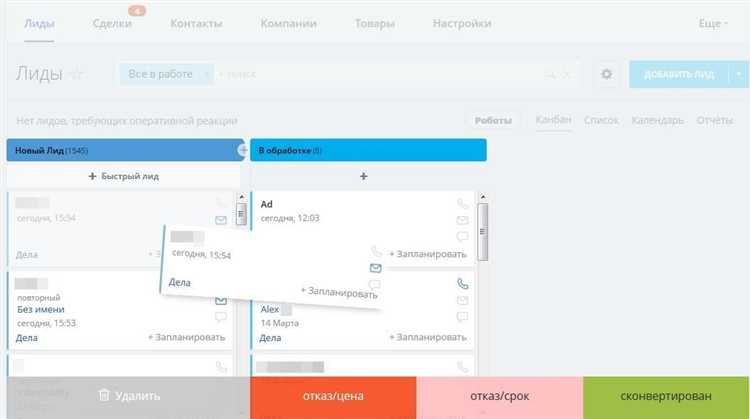
Система Битрикс24 предлагает четкий регламент обработки лидов, позволяющий минимизировать потери контактов и повысить конверсию. Основная задача – своевременно перевести лид в сделку, сохранив все данные и автоматизировав ключевые этапы. Пропуск этого момента ведет к снижению продаж и дублированию информации.
При корректной настройке CRM весь путь – от первого контакта до сделки – фиксируется и анализируется. Лид в Битрикс24 содержит минимальные данные: имя, телефон, e-mail и источник обращения. После квалификации его необходимо перевести в сделку, чтобы подключить воронку продаж, этапы, задачи и напоминания.
Важно: автоматизация перевода лида в сделку должна учитывать сценарии бизнеса. Например, для b2b-продаж стоит использовать правила автоматического создания сделки при изменении статуса лида, подключив роботов. В b2c-модели – активнее использовать поля сегментации, чтобы сделка формировалась только при наличии конкретных критериев (например, подтвержденного телефона).
Каждый шаг перевода должен быть фиксирован: от проверки дубликатов до выбора направления сделки. Это позволяет не потерять данные и обеспечить прозрачность работы менеджеров. Далее рассмотрим весь процесс поэтапно с учетом типичных ошибок и оптимальных настроек.
Настройка карточки лида для последующей конверсии
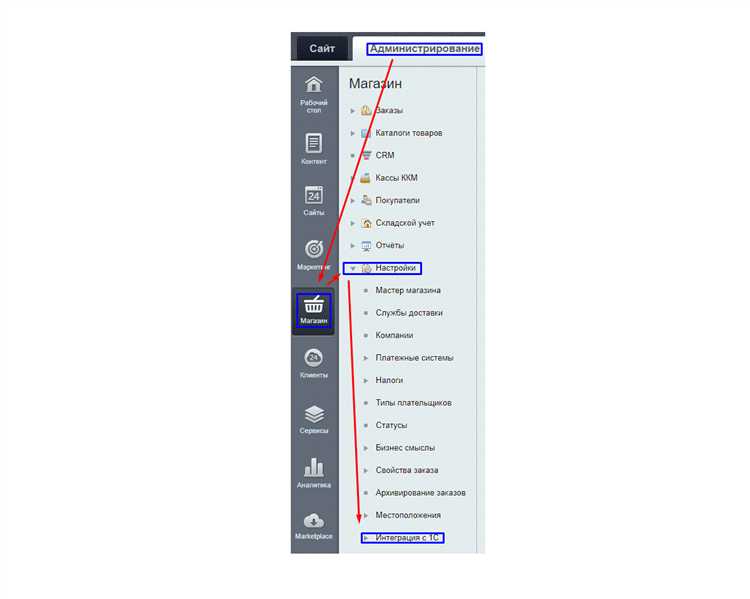
Карточка лида в Битрикс24 – ключевой инструмент для подготовки к эффективной конверсии в сделку. Правильная настройка позволяет минимизировать потери информации и автоматизировать принятие решений.
- Поля с обязательным заполнением: добавьте обязательные поля «Источник», «Телефон», «E-mail», «Интерес», чтобы обеспечить полноценное представление о клиенте на этапе лида.
- Пользовательские поля: создайте поля под специфику бизнеса – например, «Регион», «Тип запроса», «Бюджет», если стандартных недостаточно для квалификации.
- Стадии обработки: настройте четкие стадии – например: «Новый», «Связь установлена», «Потребность выявлена», «Квалифицирован», «Готов к переводу». Исключите дублирующие или неинформативные стадии.
- Ответственные: настройте автоматическое назначение ответственного менеджера по правилам распределения (например, по источнику лида или загруженности).
- Пресеты для заполнения: создайте шаблоны карточек для разных типов лидов – например, «Розничный», «Корпоративный», «Партнерский» с соответствующим набором полей.
- Бизнес-процессы и роботы: добавьте триггеры и роботов для автоматической смены стадий, уведомлений и постановки задач (например, «через 15 минут после поступления лида – задача на звонок»).
- Комментарии и вложения: активируйте обязательное добавление комментариев на стадиях «Связь установлена» и «Квалифицирован», чтобы зафиксировать ключевую информацию перед переводом в сделку.
Все настройки сохраняются в CRM → Настройки → Формы и отчёты → Настройки карточек. Внесённые изменения сразу отображаются при создании или редактировании лида.
Выявление готовности лида к переводу в сделку
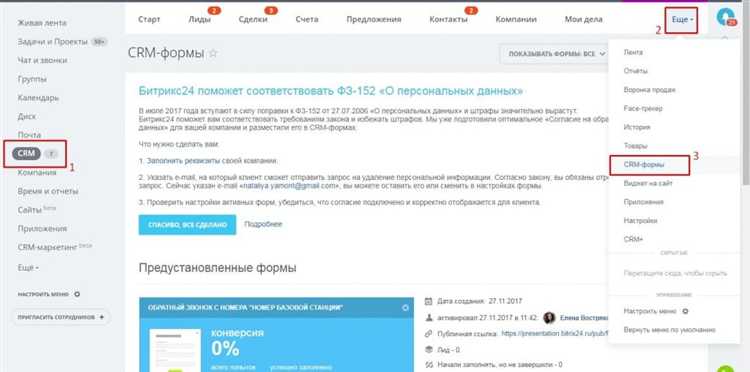
Далее – анализ стадии взаимодействия. Если лид открыл коммерческое предложение, провёл сравнение с конкурентами, запросил дополнительные данные – это свидетельствует о высокой вовлечённости. В Битрикс эти действия можно отследить через историю активности и комментарии менеджеров.
Особое внимание стоит уделить скорости и качеству обратной связи. Если клиент оперативно отвечает на звонки, письма и вносит уточнения по предложению, значит, он включён в процесс принятия решения. Отсутствие задержек в коммуникации – чёткий индикатор зрелости.
Обязательный элемент – финансовая готовность. Если клиент уже обсуждает условия оплаты, сроки поставки или требует счёт – это прямой признак того, что лид можно квалифицировать как готовый к переводу в сделку. Фиксация подобных запросов в CRM помогает избежать субъективной оценки.
Итоговый фильтр – соответствие целевому профилю клиента. Даже при выраженном интересе, лид не должен переходить в сделку, если не соответствует критериям сегментации: по бюджету, географии, объёму, отрасли. Проверка осуществляется с помощью полей сегментации и правил автоматизации.
Назначение ответственного перед конверсией
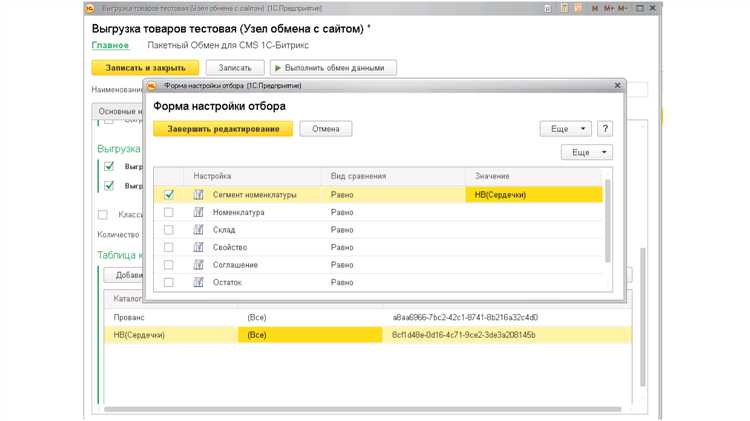
Перед переводом лида в сделку необходимо чётко определить ответственного сотрудника, чтобы исключить потерю клиента и обеспечить дальнейшую работу по сделке.
- Откройте лид в Битрикс24 и нажмите кнопку «Изменить».
- В поле «Ответственный» выберите менеджера, который будет продолжать работу с клиентом.
- Проверьте наличие доступа к сделкам у выбранного сотрудника – это обязательное условие для корректной работы после конверсии.
- Если лида назначает робот, настройте условие в Бизнес-процессах или в Цепочках автоматизации: добавьте действие «Изменить ответственного» с фильтрацией по источнику лида или стадии.
- При массовой обработке: используйте режим массового редактирования – отметьте нужные лиды в списке, кликните «Изменить», укажите нового ответственного и примените изменения.
Назначение ответственного обязательно до конверсии, иначе система может автоматически распределить сделку по умолчанию, что приведёт к путанице в отчётности и нарушению логики воронки продаж.
Проверка заполненности ключевых полей в лиде
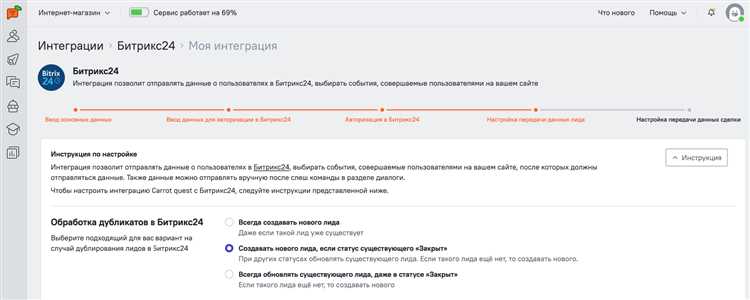
Перед конвертацией лида в сделку необходимо убедиться, что заполнены все поля, влияющие на принятие решения и корректную передачу данных. В Битрикс24 это можно реализовать через бизнес-процессы или проверку через робота автоматизации.
Минимальный набор полей, которые подлежат проверке: ФИО или название компании, контактный телефон или email, источник лида, стадия, назначенный ответственный, интересующий товар или услуга. Без этих данных сделка будет неполноценной, что затруднит дальнейшую обработку.
Настройте обязательность ключевых полей через раздел «Настройки форм» или «CRM-формы» – это исключит возможность создания пустых лидов. Альтернативно используйте робот «Пауза до заполнения поля» в автоматизации стадии, чтобы остановить движение лида до ввода необходимой информации.
Для массовой проверки текущих лидов без ручного обзора создайте фильтр в списке лидов: установите условия «Поле не заполнено» для каждого критически важного параметра. Это позволит выявить проблемные записи и оперативно внести данные.
Регулярно проводите аудит лидов с помощью отчётов или BI-инструментов Битрикс24. Это выявит системные пробелы в заполнении и поможет корректировать сценарии работы менеджеров.
Выбор подходящего сценария конверсии: сделка, контакт, компания
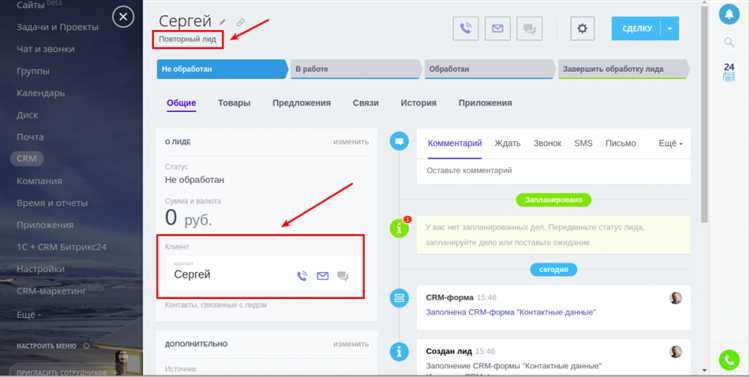
В Битрикс24 при переводе лида необходимо чётко определить целевую сущность, чтобы минимизировать лишние действия и исключить дублирование данных. Если цель – заключение сделки с конкретным предложением, используйте сценарий конверсии в сделку. Это актуально, когда уже проведена квалификация и есть понимание потребностей клиента.
Если клиент на стадии первичного интереса и пока нет чёткой коммерческой перспективы, предпочтительнее создать только контакт или компанию. Контакт подходит для физического лица, с которым предполагается дальнейшая работа. Компания – для юридических лиц, особенно если предполагается участие нескольких представителей.
При B2B-продажах целесообразно создавать сначала компанию и связанный с ней контакт. Это обеспечит корректную связку и в дальнейшем позволит вести несколько сделок по одному юрлицу. В B2C-сценариях чаще всего создаётся только контакт и сделка, если интерес уже сформирован.
Избегайте автоматического создания всех сущностей сразу. Это перегружает CRM и снижает управляемость базы. В интерфейсе Битрикс24 отключите ненужные опции при конверсии и вручную задайте необходимые параметры. Перед конверсией проверьте корректность заполнения полей лида: они автоматически переносятся в связанные сущности, и ошибки на этом этапе затруднят дальнейшую работу.
Рекомендуется предварительно настроить права доступа и автоматизацию для каждой сущности. Например, сделки могут попадать в воронку, где запускаются роботы уведомлений или задач. Контакты и компании – участвуют в сегментации и email-рассылках. Неправильный выбор сценария лишает этих возможностей.
Пошаговое выполнение процедуры конверсии в интерфейсе Битрикс
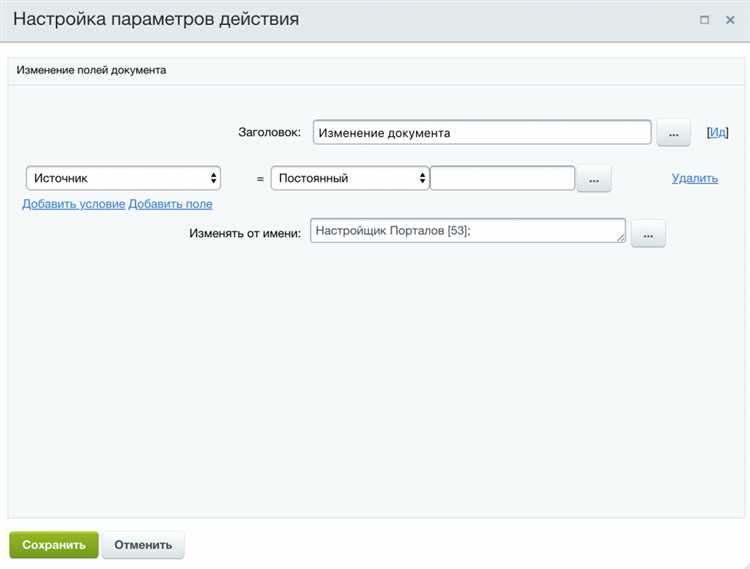
Шаг 1. Откройте раздел «Лиды» в главном меню CRM. Выберите конкретный лид, который необходимо перевести в сделку, кликнув по его названию.
Шаг 2. На странице лида найдите кнопку «Создать сделку» в верхней панели или в блоке действий справа. Нажмите её для начала конверсии.
Шаг 3. В появившемся окне выберите тип сделки, соответствующий вашему процессу продаж. Убедитесь, что поля сделки автоматически заполнились данными из лида, проверьте корректность информации.
Шаг 4. При необходимости добавьте дополнительные параметры: ответственного менеджера, сроки закрытия сделки, сумму. Эти поля влияют на дальнейший контроль и аналитику.
Шаг 5. Подтвердите создание сделки, нажав кнопку «Сохранить». Лид автоматически получит статус, сигнализирующий о конверсии.
Шаг 6. Проверьте, что созданная сделка появилась в разделе «Сделки» и содержит все необходимые данные. При необходимости откройте карточку сделки и отредактируйте поля.
Рекомендации: Перед конверсией убедитесь, что у лида заполнены все ключевые поля, такие как контактные данные и источник. Это минимизирует необходимость ручного редактирования в сделке.
Если в вашей CRM настроены бизнес-процессы, проверьте, что они корректно запускаются после конверсии, чтобы автоматизировать дальнейшие шаги продаж.
Проверка созданной сделки и связанной информации после конверсии
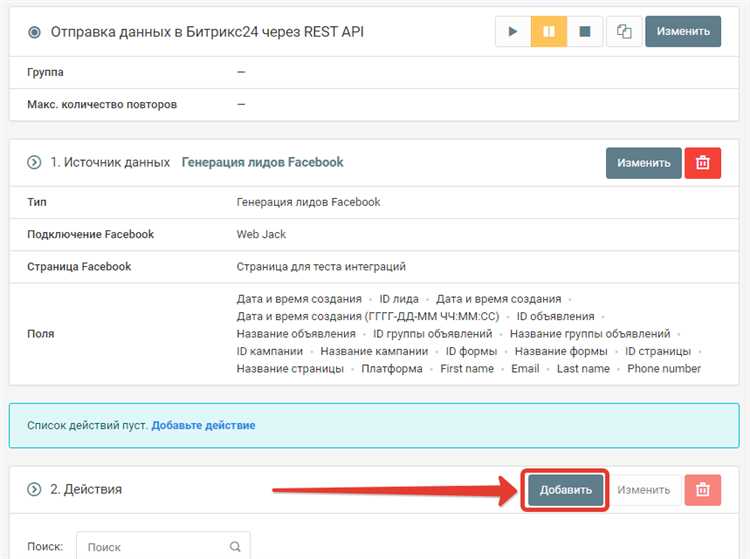
После перевода лида в сделку в Битрикс необходимо сразу проверить ключевые параметры новой сделки для исключения ошибок и потерь данных.
Первое – убедитесь, что в карточке сделки корректно перенесены все обязательные поля из лида: контактные данные, источник лида, и описание запроса. Для этого откройте вкладку «Реквизиты» и сверяйте значения с исходным лидом.
Проверьте правильность стадии сделки и назначенного ответственного менеджера. Если стадия не соответствует текущему этапу продаж, измените ее вручную или настройте автоматизацию для корректного перехода.
Обязательно проверьте связь сделки с контактами и компаниями. В разделе «Связи» должны отображаться все соответствующие сущности из лида. Отсутствие связи приведет к потере истории взаимодействий и нарушит аналитику.
Просмотрите историю активности и события – звонки, письма, встречи должны автоматически подтягиваться из лида. Если активности отсутствуют, проверьте настройки синхронизации и автоматического переноса.
Проверьте прикрепленные документы и файлы. При конверсии все вложения из лида должны сохраниться в сделке. Отсутствие важных файлов требует повторного прикрепления или восстановления через резервные копии.
Для контроля качества используйте фильтры и отчеты по сделкам, созданным из лидов, чтобы выявлять типичные ошибки конверсии. Регулярная проверка и корректировка бизнес-процессов уменьшит риски потери данных и ускорит обработку клиентов.
Вопрос-ответ:
Какие шаги нужно выполнить, чтобы перевести лид в сделку в Битрикс?
Для перевода лида в сделку в Битрикс необходимо открыть карточку лида, найти кнопку «Перевести в сделку» или аналогичную, затем указать необходимые параметры сделки, такие как ответственный менеджер, сумма и стадия. После подтверждения действие завершится, и новая сделка появится в соответствующем разделе CRM.
Можно ли изменить информацию лида при его переводе в сделку, и если да, то как?
Да, при переводе лида в сделку в Битрикс вы можете корректировать данные, связанные с клиентом и сделкой. В процессе перевода система предлагает форму, где доступны для редактирования поля, например, контактные данные, сумма сделки, ответственный менеджер и другие параметры. Это позволяет уточнить детали перед созданием сделки.
Что происходит с данными лида после перевода в сделку? Удаляется ли лид или сохраняется?
При переводе лида в сделку данные лида обычно сохраняются в системе. Лид не удаляется автоматически, его карточка остается доступной для просмотра, но статус изменяется. Таким образом, можно в любой момент вернуться к информации о лидe, при этом сделка отражает дальнейшее взаимодействие с клиентом.
Можно ли настроить автоматический перевод лида в сделку по определённым критериям в Битрикс?
Да, в Битрикс существует возможность настроить автоматизацию процессов с помощью роботов и триггеров. Можно создать правило, по которому лид будет автоматически переводиться в сделку при выполнении заданных условий, например, если лид достиг определённого этапа или был назначен конкретный ответственный. Для этого в настройках CRM нужно создать и активировать соответствующий робот в нужной воронке продаж.